一键去除桌面快捷键方式小箭头
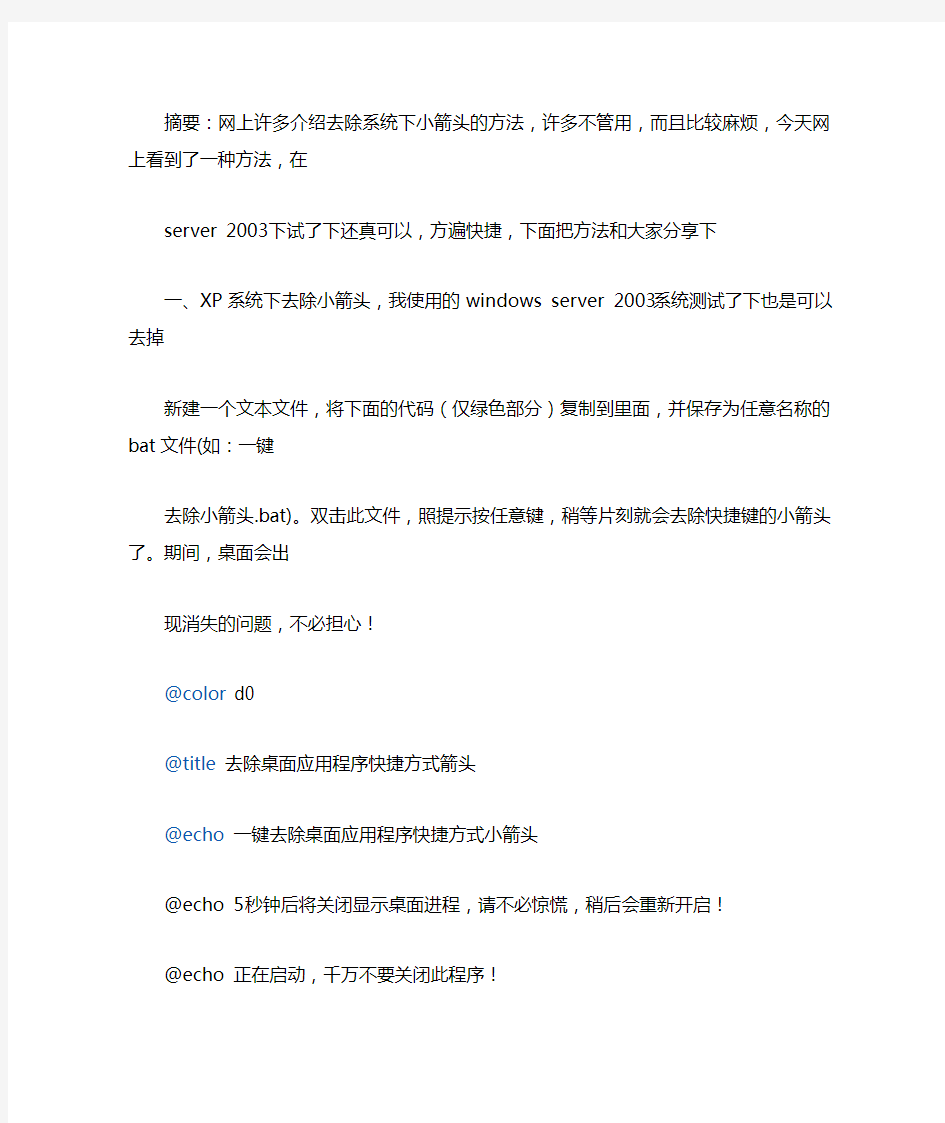

摘要:网上许多介绍去除系统下小箭头的方法,许多不管用,而且比较麻烦,今天网上看到了一种方法,在
server 2003下试了下还真可以,方遍快捷,下面把方法和大家分享下
一、XP系统下去除小箭头,我使用的windows server 2003系统测试了下也是可以去掉
新建一个文本文件,将下面的代码(仅绿色部分)复制到里面,并保存为任意名称的bat文件(如:一键
去除小箭头.bat)。双击此文件,照提示按任意键,稍等片刻就会去除快捷键的小箭头了。期间,桌面会出
现消失的问题,不必担心!
@color d0
@title去除桌面应用程序快捷方式箭头
@echo一键去除桌面应用程序快捷方式小箭头
@echo 5秒钟后将关闭显示桌面进程,请不必惊慌,稍后会重新开启!
@echo 正在启动,千万不要关闭此程序!
@pause
@echo Windows Registry Editor Version 5.00>>1.reg
@echo [HKEY_CLASSES_ROOT\lnkfile]>>1.reg
@echo "IsShortcut"=->>1.reg
@echo [HKEY_CLASSES_ROOT\piffile]>>1.reg
@echo "IsShortcut"=->>1.reg
@echo [HKEY_CLASSES_ROOT\InternetShortcut]>>1.reg
@echo "IsShortcut"=->>1.reg
@echo [HKEY_LOCAL_MACHINE\SOFTWARE\Classes\InternetShortcut]>>1.reg @echo "IsShortcut"=->>1.reg
regedit/s 1.reg
del 1.reg
ping localhost -n 5
taskkill /f /im Explorer.exe
@echo 正在开启显示桌面,系统快捷方式箭头已清除
ping localhost -n 8
start "explorer.exe" "%windir%\explorer.exe"
@pause
二、windows 7系统下去除小箭头
同样,新建一个文本文件,复制下面的代码(绿色部分),并保存为任意名称的bat 文件(如:一键去除
小箭头.bat),双击运行即可。
@echo off
color 0a
title 去掉win7小箭头批处理
for /f %%i in ('cd') do set currentpath=%%i
copy %cd%\Empty.ico c:\windows
@echo Windows Registry Editor Version 5.00>>D:\tmp.reg
@echo [HKEY_CLASSES_ROOT\piffile]>>D:\tmp.reg
@echo "IsShortcut"="">>D:\tmp.reg
@echo [HKEY_CLASSES_ROOT\lnkfile]>>D:\tmp.reg
@echo "IsShortcut"="">>D:\tmp.reg
@echo [HKEY_LOCAL_MACHINE\SOFTWARE\Microsoft\Windows\CurrentVersion\Explorer\Sh ell Icons]
>>D:\tmp.reg
@echo "29"="C:\\Windows\\Empty.ico,0">>D:\tmp.reg
regedit/s D:\tmp.reg
del D:\tmp.reg
taskkill /f /im Explorer.exe
ping localhost -n 5
start "explorer.exe" "%windir%\explorer.exe"
exit
试试看是不是现在桌面的小箭头已经不存在了,桌面也更美观了?
本文摘自123怀孕网https://www.360docs.net/doc/8517890079.html,
清除或恢复电脑桌面的快捷图标——小箭头
清除或恢复电脑桌面的快捷图标——小箭头 方法一 一、清除 1.找到桌面左下角开始右击,点击运行。快捷键(win (徽标键)+R) 2.输入regedit打开注册表编辑器。 3.编辑器左侧第一个选中“HKEY_CLASSES_ROOT”→右 击→查找→输入(lnkfile)只选“项和全字匹配”→确定。 4.编辑器右侧找到“IsShortcut-REG-SZ”,右击删除。 5.重启计算机即可。 二、恢复 复制代码 Windows Registry Editor Version 5.00 [HKEY_CLASSES_ROOT\PIPFile] "IsSHortcut"="" [HKEY_CLASSES_ROOT\lnkfile] "IsSHortcut"="" 到txt文档中,扩展名改为reg后保存并运行即可。 方法二: 一、清除 1、复制代码
cmd /k reg delete "HKEY_CLASSES_ROOT\lnkfile" /v IsShortcut /f & taskkill /f /im explorer.exe & start explorer.exe 2、然后找到桌面左下角开始右击,点击运行。快捷键(win (徽标键)+R),粘贴并确定即可。 二、恢复 1、复制代码 cmd /k reg add "HKEY_CLASSES_ROOT\lnkfile" /v IsShortcut /f & taskkill /f /im explorer.exe & start explorer.exe 2、然后找到桌面左下角开始右击,点击运行。快捷键(win (徽标键)+R),粘贴并确定即可。
隐藏快捷键小箭头
windows xp怎样取消桌面快捷键图标箭头? 第一种: 点开始菜单,点运行,输入以下命令后回车。即可解决 cmd /k reg delete "HKEY_CLASSES_ROOT\lnkfile" /v IsShortcut /f & taskkill /f /im explorer.exe & start explorer.exe 第二种: 将以下英文复制到记事本里,然后保存在桌面上,名字为hideico.vbs,存好后在桌面上双击它打开即可。 Dim wso Set wso = CreateObject("Wscript.Shell") wso.RegDelete "HKCR\lnkfile\IsShortcut" wso.RegDelete "HKCR\piffile\IsShortcut" wso.run ("cmd /c taskkill /f /im explorer.exe"), , True wso.run ("explorer.exe") Wscript.quit() 第三种:修改属性。在windowsXP系统下,用鼠标右键单击桌面空白处,从弹出菜单中选择“属性”。在打开的“显示属性”窗口中选择“外观”选项卡,点击“项目”中的下拉箭头,从中选择“图标”,这时旁边的“大小”选项由本来的灰色变为可用,其值为Windows的默认值“32”,将这个值改为“30”或者更小一些,但不要小于24,然后单击下面的“确定”按钮。这个方法在某些机器上并不适用,可以试试在创建快捷方法的时候打开IE,将浏览器窗口缩至合适的大小。单击“开始”菜单,在“程序”中选中并按住鼠标左键拖动应用程序图标到浏览器任意空白处。如果想保留“开始”菜单中的应用程序图标,拖动时可以按住“Ctrl”键,然后释放鼠标左键,此时系统会弹出一个询问是打开应用程序还是保存到磁盘的对话框,选择保存到磁盘选项,单击“确定”,接下来系统会弹出一个保存窗口,我们选择保存路径为桌面,然后单击“确定”。出现在“桌面”上的快捷方式就没有箭头了。 第四种:修改注册表。进入注册表,打开“HKEY_CLASSES_ROOT\\lnkfile”分支,在lnkfile子键下面找到一个名为“IsShortcut”的键值,它表示在桌面的.LNK 快捷方式图标上将出现一个小箭头。右键单击“IsShortcut”,然后从弹出的菜单
清除右键多余菜单,鼠标右键菜单清理的方法
清除右键多余菜单,鼠标右键菜单清理的方法 当我们电脑的系统使用的时间越长,系统垃圾也会越来越多,而大量软件的安装会让你的鼠标右键菜单变得异常臃肿,常常会遭遇到右键菜单很多,找不到自己所需要的选项声卡驱动。为了加快我们的效率,我们有必要对系统右键菜单进行清理。一起来看看怎么清除右键多余菜单的方法如下: 鼠标右键菜单 一、去除鼠标右键多余菜单方法 第一招:清理右键“新建”菜单 由于不断地安装新的应用程序,鼠标右键快捷菜单的中的“新建”菜单下的命令选项会越来越多,有时甚至需要花费一点时间去等待它们显示完全。但实际上除了新建文件夹、TXT文档等常用的选项以外,其中有许多种类型的文件我们基本上是不会直接新建的。如果希望清理“新建”菜单下的某些命令选项,可使用注册表编辑器按以下设置来清理它们极品飞车15配置。 打开注册表编辑器,单击展开[HKEY_CLASSES_ROOT]根键,在其下找到包含“ShellNew”的子键。每一种文件类型子键下只要包含了“ShellNew”子键,就会显示在新建菜单上,例如[HKEY_CLASSES_ROOT\.txt\ShellNew]将使右键快捷菜单中出现“新建”→“文本文件”菜单命令显卡温度过高怎么办。因此,只需将不需要的文件类型子键下的“ShellNew”子键改为“ShellNewOld”子键,就可以不让它在“新建”菜单中出现了。 第二招:折叠成多级菜单 安装WinRAR后,会有数个项目添加到右键菜单中。我们要将其移动至WinRAR 的二级菜单中:打开WinRAR的主窗口,单击“选项→设置”,在“设置”对话框中,单击“综合”选项卡,选中“层叠右键关联菜单”复选框,单击“确定”按钮。如果你的电脑右键菜单还有其他软件的多个选项,想办法将它们折叠成多级
显示桌面快捷方式为什么不见了怎么办怎么找回来
显示桌面快捷方式为什么不见了怎么办怎么找回来? 法一: 一般情况下,右击任务栏空白处,在弹出菜单上点“工具栏”-快速启动,使快速启动前打上对勾,任务栏上就会辟出快速启动栏,里面就有“显示桌面”的图标(一个方块上面支笔的图标式样),点一下,就能切换到桌面。注:可以按“win+d”快捷键实现快速切换到桌面。(win键位于Ctrl与Alt 之间) 方法二: 也可以点击“开始→运行”,在弹出的“运行”对话框中输入“REGSVR32 /n /i:u shell32 ”(不含双引号。注:32后面有个空格),然后回车,片刻后会弹出“shell32中的DllInstall成功”提示对话框,这样“显示桌面”按钮就可以完美归来了。 方法三: 可以自己做一个。 打开记事本,输入以下内容: [Shell] Command=2 IconFile=explorer.exe,3 [Taskbar] Command=ToggleDesktop 其中,第三行代码代表的是图标的位置,数字“3”显示的是,而当把数字“3”换成“4”,刷新,图标会变成;当数字换成“6”时,图标变成了回收站的图标,如图。虽然图标的式样变了,但是同样是“显示桌面”的功能。因此,更改显示桌面图标的方法就是这样。其实,只要在“IconFile=”后输
入你所中意的图标的路径就可以了。 然后点“文件”——>“另存为”,在文件类型中选择"所有文件",在文件名中打上“显示桌面.scf”(不包括双引号)就成了。 接下来,用鼠标把保存好的文件拖到快速启动栏里就OK了。为了以后便于使用,还可以将该图标保存到以下路径:C:\Documents and Settings\Administrator\Application Data\Microsoft\Internet Explorer\Quick Launch。至此,“显示桌面”图标的新建工作,搞定! 方法四: 如果觉得这个麻烦,还有一个简单的方法,从另一台电脑上复制“显示桌面”快捷方式。首先到另一台电脑上找到这个快捷方式,按住ctrl 把这个图标拖到电脑桌面上,然后把这个“显示桌面”复制到存储盘或者联网传给需要的电脑,传到后再用鼠标拖动到快速启动栏即可。 方法五: 或者运行“regedit”打开注册表,找到下面键值:HKEY_CURRENT_USER\Software\Microsoft\Windows\CurrentVersion\ Policies\System,在右边的窗口中有一个DOWRD值:“NoDispCPL”,将其值设为“0”或者删除即可。 在完成此操作后,有些电脑可能需要重启后才能生效
清除或还原右键的桌面菜单讲课讲稿
清除或还原右键的桌 面菜单
你是不是清除了所有多余右键的桌面菜单 检举 提问人的追问2011-03-15 10:28 是啊!怎么可以在变回来 检举 回答人的补充2011-03-15 10:33 是不是这样? 如果是这样的话请打开开始菜单——运行——输入 reg add "HKEY_CLASSES_ROOT\Directory\Background\shellex\ContextMenuHandlers\N ew" /ve /d "{D969A300-E7FF-11d0-A93B-00A0C90F2719}" /t REG_SZ /f
复制=====线下内容然后粘贴到记事本里 另存为“清除所有多余的桌面右键菜单.cmd” 然后运行1遍 ============================================= @ ECHO OFF @ ECHO. @ ECHO. @ ECHO ----------------------------------------------------------------------- PAUSE regsvr32 /u /s igfxpph.dll reg delete HKEY_CLASSES_ROOT\Directory\Background\shellex\ContextMenuHandler s /f reg add HKEY_CLASSES_ROOT\Directory\Background\shellex\ContextMenuHandler s\new /ve /d {D969A300-E7FF-11d0-A93B-00A0C90F2719} reg delete HKEY_LOCAL_MACHINE\SOFTWARE\Microsoft\Windows\CurrentVersion\R un /v HotKeysCmds /f reg delete HKEY_LOCAL_MACHINE\SOFTWARE\Microsoft\Windows\CurrentVersion\R un /v IgfxTray /f
win7 win10系统如何快速显示桌面
win7、win10系统如何显示桌面 习惯了用xp系统的用户在换了win7、win10系统后总是不习惯,找不到原来xp系统的一些操作,这里小编给大家介绍win7、win10系统如何显示桌面的方法 方法1 看到win7、win10系统任务栏时间旁边的那个小方条了吗?那个就相当于xp系统里的显示桌面图标,点击一下就立刻显示桌面了 方法2 将鼠标移动到任务栏的空白处,点击鼠标右键,在弹出的操作列表中选择显示桌面,就回到桌面了
方法3制作显示桌面的图标 任意找一个程序(最好是不常用的),在此程序图标上点击鼠标右键,在右键操作列表中选择发送到桌面快捷方式,然后将此快捷方式改名为“快显桌面”再从桌面把这个快捷方式复制(或剪切)到 C:\Users\Administrator\AppData\Roaming\Microsoft\Internet Explorer\Quick Launch\User Pinned\TaskBar 这个文件夹中 右键点击这个快捷方式,选择属性,在弹出快捷方式属性对话框中选择第二项快捷方式,然后点下面的更改图标操作
弹出更改图标的对话框中,只显示与此程序有关的图标,将上面浏览前面的地址删除,然后再按回车键,出现电脑里的全部小图标,同时路径系统会自动补上这个不用管,在下面的图标中选择一个自己喜欢的图标作为显示桌面的图标,点下确定,应用。 此时快捷方式的图标已经更换
然后在这个文件夹下新建一个文本文档,输入代码: [Shell] Command=2 IconFile=explorer.exe,3 [Taskbar] Command=ToggleDesktop 然后点文件另存为showdesktop.scf,保存类型一定选择所有文件类型,还是存储到这个文件夹吧,完了我们复制
如何删除右键菜单选项
如何删除右键菜单选项 首先单击“开始”菜单中的“运行”命令,打开“运行”对话框,在“打开”栏里输入“regedit”, 然后按“确定”。然后在打开的“注册表编辑器”窗口中,打开 HKEY_CLASSES_ROOT\CLSID\{20D04FE0-3AEA-1069-A2D8-08002B3030 9D}\shell , 可以看到shell下的几个子键,分别对应”我的电脑“右键菜单中的几项:Manage=管理,find=搜索。那么只要在多余的子键上右击,选择“删除”即可,“我的电脑”右键菜单的多余选项就会相应地被删除。 另外如还想删除“映射网络驱动器”和“断开网络驱动器”选项,可通过如下方法:“开始”菜单→运行→输入gpedit.msc →确定→用户配置→管理模板→windows组件→windows资源管理器→右边第五行“删除“映射网络驱动器”和“断开网络驱动器””双击→选中“已启用”→确定→一切搞定! 如何删除右键菜单: 修改右键多余菜单: 开始->运行输入“regedit”打开注册表编辑器。 展开[HKEY_CLASSES_ROOT\*\shellex\ContextMenuHandlers]分支,找到要删除的无用项,然后根据关键字删除需要清除的右键菜单项即可。对于仅在文件
夹右键菜单中才有的选项,可到[HKEY_CLASSES_ROOT\Direclory\shell] 和[HKEY_CLASSES_ROOT\Directory\shellex\ContextMenuHandlers]分支 下查找。有时[IHKEY_CLASSES_ROOT\Folder\shell] 和[HKEY_CLASSES_ROOT\Folder\shellex\ContextMenuHandlers]分支下也有右键菜单中的选项。最好使用组合键“Ctrl+F”,在查找对话框中输入要删除的菜单中的关键字,找到后删除即可。 如何添加右键菜单: 为文件类对象添加右键菜单项,需要通过修改注册表来实现。举一个简单的例子,为文件类对象增加一个“设为隐藏属性”的菜单项,具体操作方法如下:运行Regedit, 在注册表HKEY_CLASSES_ROOT\*分支下新建一项“Shell”,并在该项下级再创建一个新项“AttHide”,修改右侧窗格中“默认”键值为“设为隐藏属性”,然后在“AttHide”下级再创建一新项,命名为“Command”。 在注册表HKEY_CLASSES_ROOT\*\shell\AttHide\Command右侧窗格 中双击“默认”键值,弹出“编辑字符串”对话框,在“数值数据”框中输入“attrib.exe +h %1”(注意引号不要输入),确定后退出注册表编辑器(如图2)。现在用鼠标右键单击任意一个文件,可以看到在弹出的快捷菜单中增加了一项“设为隐藏属性”,选中它就可以为该文件指定隐藏属性。 文件夹类对象的右键选单 为文件夹类对象添加右键菜单项,可以在注册表 HKEY_CLASSES_ROOT\Directory\Shell分支下,用下面的方法进行同样的设置。
去除,恢复快捷图标小箭头
当你看你的电脑桌面上的快捷图标上有箭头心里是不是很不爽??? 今天谭大爷给您支招!!! 一、删除方法 1.运行注册表编辑器(regedit),打开hkey_classes_root\lnkfile分支。 2.在lnkfile子键下面找到一个名为“isshortcut”的键值,它表示在桌面的.lnk快捷方式图标上将出现一个小箭头。右键单击“isshortcut”,然后从弹出的菜单中选择“删除”,将该键值删除。 3.关闭注册表编辑器,重新启动,就可发现快捷方式图标上已经没有小箭头了。 同理,对指向ms-dos程序的快捷方式(即.pif)图标上的小箭头,则除了是打开hkey_classes_root\piffile分支外,其余同上。 二、恢复方法 1.点开始-运行-输入regedit,就能打开注册表了! (1)打开HKEY_CLASSES_ROOT\lnkfile子项。 (2)在lnkfile子项中建立IsShortcut字符串值项,IsShortcut值项用来控制是否显示普通应用程序和数据文件快捷方式中的小箭头。 (3)打开HKEY_CLASSES_ROOT\piffile子项。 (4)在piffile子项中建立IsShortcut字符串值项,IsShortcut值项用来控制是否显示MS_DOS 程序快捷方式的小箭头。 (5)退出注册表编辑器。 这样以后,重新启动你的计算机,快捷方式的小箭头就被还原了! 2.恢复桌面快捷方式小箭头(WinXP下): 打开“记事本”,编辑如下内容(复制即可)
Windows Registry Editor V ersion 5.00 [HKEY_CLASSES_ROOT\PIPFile] "IsShortcut"="" [HKEY_CLASSES_ROOT\lnkfile] "IsShortcut"="" 保存文件名为:恢复桌面快捷方式的箭头.reg 双击运行此文件,导入Windows注册表即可。然后,重新启动系统或注销系统,桌面快捷方式的箭头就恢复了。 -------------------------------------------------------------------------------- 方法二.:编辑代码删除和恢复 把下面的代码另存为(删除快捷方式的箭头.reg),再双击导入注册表,重启一次系统快捷方式的箭头就没有了: regedit4 ;删除快捷方式的箭头 Windows Registry Editor V ersion 5.00 [hkey_classes_root\lnkfile] "isshortcut"=- [hkey_classes_root\piffile] "isshortcut"=- 如果想恢复快捷方式的箭头,代码如下所示:
清除或还原右键的桌面菜单
一恢复桌面右键菜单 如果是这样的话请打开开始菜单——运行——复制下面内容 reg add "HKEY_CLASSES_ROOT\Directory\Background\shellex\ContextMenuHandlers\N ew" /ve /d "{D969A300-E7FF-11d0-A93B-00A0C90F2719}" /t REG_SZ /f 二清除桌面右键菜单 复制=====线下内容然后粘贴到记事本里 另存为“清除所有多余的桌面右键菜单.cmd” 然后运行1遍 ============================================= @ ECHO OFF @ ECHO. @ ECHO. @ ECHO ----------------------------------------------------------------------- PAUSE regsvr32 /u /s igfxpph.dll
reg delete HKEY_CLASSES_ROOT\Directory\Background\shellex\ContextMenuHandler s /f reg add HKEY_CLASSES_ROOT\Directory\Background\shellex\ContextMenuHandler s\new /ve /d {D969A300-E7FF-11d0-A93B-00A0C90F2719} reg delete HKEY_LOCAL_MACHINE\SOFTWARE\Microsoft\Windows\CurrentVersion\R un /v HotKeysCmds /f reg delete HKEY_LOCAL_MACHINE\SOFTWARE\Microsoft\Windows\CurrentVersion\R un /v IgfxTray /f
Win7中在任务栏上添加“显示桌面”按钮的方法
我们都知道windows7系统“显示桌面”按钮在右下角,那么,使用习惯XP 系统(显示桌面在开始菜单右侧)的朋友们,现在我们教您如何在win7的任务栏中显示“显示桌面”按钮。 注意:改动注册表有风险,最好备份好您的数据避免不必要的麻烦。 适用范围:win7操作系统。 常用简便方法: 1、在任务栏上点击鼠标右键选择“显示桌面”。 2、按下Win+D快捷键就可以把主屏幕的所有窗口最小化。 3、用鼠标抓住当前窗口摇晃几次,除了当前窗口之外的窗口都最小化了,这个可是Win7的特色。 仿照XP中的“显示桌面”自制“显示桌面”按钮: 首先讲下原理,代码和XP是一样,不同就是在Win7下不能直接拖入任务栏,不然达不到XP中的效果。随便找个程序的快捷方式,然后修改它的图标及链接位置,接下来只记锁定到任务栏就可以了。 1、随便找个程序的快捷方式,比如找的是Media Player,在图标上右击选择【属性】-【更改图标】,将【查找此文件中的图标】下的路径删除并回车,这时就可以显示所有图标了,然后选择显示桌面的图标,接着右击选择“锁定到任务栏”。
2、在桌面上新建记事本,把下面的代码复制进去,然后点【另存为】,保存类型为:所有文件,文件名为:显示桌面.scf。然后将该文件放到一个你认为不碍眼的地方,比如我放到C盘根目录,路径为C:\\显示桌面.scf。 [Shell] Command=2 IconFile=%SystemRoot%system32SHELL32.dll,34 [Taskbar] Command=ToggleDesktop 3、打开【计算机】-【组织】-【文件夹和搜索选项】-【查看】-【隐藏文件和文件】选项,然后选择【显示隐藏的文件、文件夹和驱动器】,设置完后打开该路径C:\\用户\\你的用户名\\AppData\\Roaming\\Microsoft\\Internet Explorer\\Quick Launch\\User Pinned\\TaskBar。这时我们可以看到被我们改过的
去除快捷方式的小箭头
不用任何软件,去除桌面快捷方式箭头的方法 打开命令提示符(开始菜单——运行——输入:cmd) 第一步:将下面代码复制进去并回车: reg delete HKCR\lnkfile /v IsShortcut /f 第二步:将下面代码复制进去并回车: tskill explorer 打开命令提示符(开始菜单——运行——输入:cmd) 第一步:将下面代码复制进去并回车: reg delete HKCR\lnkfile /v IsShortcut /f 第二步:将下面代码复制进去并回车: tskill explorer 我们可能会为自己经常要运行的程序在桌面上建立快捷方式,但它们一旦建立其图标上都会有一个小箭头,影响了美观。打开注册表编辑器。找到[HKEY_CLASSES_ROOT\lnkfile]项(针对Windows程序的快捷方式),在右侧窗格中删除isshortcut字符串值。接着删除[HKEY_CLASSES_ROOT\piffile]右侧窗格中的isshortcut字符串值(针对DOS程序的快捷方式)。重新启动Windows后再创建快捷方式,讨厌的小箭头就不会再出现了。
查本机的MAC 单击“开始”——〉“运行”——〉输入“cmd”(win2000.98输commmand) ipconfig 局域网内的机子 单击“开始”——〉“运行”——〉输入“cmd”(win2000.98输commmand) nbtstat -a ip(如:nbtstat -a 192.168.1.100) 就可以得到IP为192.168.1.100的MAC(前题是PING的通) 电脑左下角:开始——运行——输入“CMD”,然后进去,输入:“ipconfig/all”就OK了……
桌面快捷方式小箭头变成黑块的恢复办法
在开始搜索框中键入regedit.exe,回车,打开注册表编辑器。 (注册表修改不当可能会出现严重问题。因此,请一定严格按照下列步骤操作。为了获得进一步保护,请在修改注册表之前对其进行备份。这样就可以在出现问题时还原注册表。) (如果有用户账户控制窗口弹出,请允许以继续。) 依次定位到以下注册表项: https://www.360docs.net/doc/8517890079.html, HKEY_LOCAL_MACHINE\SOFTWARE\Microsoft\Windows\CurrentVersion\explorer\Shell Icons
在右侧细节窗口找到值“29”,然后右击鼠标,选择“删除”。 接着,找到注册表项: HKEY_CURRENT_USER\Software\Microsoft\Windows\CurrentVersion\Explorer 查看其下是否有 Shell Icons 项。若有,在其右侧细节窗口如果存在值“29”,请同样将其删除。
完成后,退出注册表编辑器并重启计算机。快捷方式图标将会恢复为正常状态。 PS: 小箭头是快捷方式区别于其他它图标的标志之一,小易不建议您将其消除。 如果一定要美化的话,可以参考下述方法: 打开注册表编辑器,依次定位到:HKEY_LOCAL_MACHINE\SOFTWARE\Microsoft\Windows\CurrentVersion\explorer \Shell Icons (Shell Icons 项并不是系统默认项,如果不存在,请新建一个。) https://www.360docs.net/doc/8517890079.html, 在右侧细节窗口中,右键鼠标选择“新建>字符串值”,并将新字符串命名为“29”。(如果已经有名为“29”的值存在,则不必新建)。双击“29”,在数值数据框内输入 C:\\Windows\\System32\\shell32.dll,51 (此处C代表系统盘盘符,可根据具体情况更改),然后按“确定”保存。 同样地,找到:HKEY_CURRENT_USER\Software\Microsoft\Windows\CurrentVersion\Explorer \Shell Icons用上述方法添加(或修改)名为“29”的字符串值。这一步很重要,如果仅修改 HKEY_LOCAL_MACHINE 分支,快捷方式图标就可能出现修改后失效的问题。 完成上述步骤后,重启计算机即可。 (如果想恢复小箭头,直接按“解决方法”部分所述将值“29”删除即可。)
桌面右键菜单清理
@ ECHO OFF @ ECHO. @ ECHO. @ ECHO. 说明 @ ECHO ----------------------------------------------------------------------- @ ECHO 很多显卡在装了驱动之后,桌面右键会多出一项或多项菜单,这些功能并不实用,@ ECHO 还会拖慢右键的弹出速度,以Intel的集成显卡为甚。迟纯的反应速度严重地影响@ ECHO 了使用者的心情。我们最好清除它。《GhostXP电脑公司特别版》作者编。 @ ECHO ----------------------------------------------------------------------- PAUSE regsvr32 /u /s igfxpph.dll reg delete HKEY_CLASSES_ROOT\Directory\Background\shellex\ContextMenuHandlers /f reg add HKEY_CLASSES_ROOT\Directory\Background\shellex\ContextMenuHandlers\new /ve /d {D969A300-E7FF-11d0-A93B-00A0C90F2719} reg delete HKEY_LOCAL_MACHINE\SOFTWARE\Microsoft\Windows\CurrentVersion\Run /v HotKeysCmds /f reg delete HKEY_LOCAL_MACHINE\SOFTWARE\Microsoft\Windows\CurrentVersion\Run /v IgfxTray /f
win7显示桌面的快捷方式做法
首先讲下原理,代码和XP是一样,不同就是在Win7下不能直接拖入任务栏,不然达不到XP中的效果。我们随便找个程序的快捷方式,然后修改它的图标及链接位置,接下来只记锁定到任务栏就可以了。 1.随便找个程序的快捷方式,比如我找的是Media Player,在图标上右击 选择【属性】—【更改图标】,将【查找此文件中的图标】下的路径删除并回车,这时就可以显示所有图标了,然后选择显示桌面的图标,接着右击选择“锁定到任务栏”。
2.在桌面上新建记事本,把下面的代码复制进去,然后点【另存为】,保存 类型为:所有文件,文件名为:显示桌面.scf。然后将该文件放到一个你认为不碍眼的地方,比如我放到C盘根目录,路径为C:\显示桌面.scf。 [Shell] Command=2 IconFile=%SystemRoot%system32SHELL32.dll,34 [Taskbar] Command=ToggleDesktop 3.打开【计算机】—【组织】—【文件夹和搜索选项】—【查看】—【隐藏 文件和文件】选项,然后选择【显示隐藏的文件、文件夹和驱动器】,设置完后打开该路径C:\用户\你的用户名 \AppData\Roaming\Microsoft\Internet Explorer\Quick Launch\User Pinned\TaskBar。这时我们可以看到被我们改过的Media Player图标,这时我们在图标上右击选择【属性】,将【目标】改成C:\显示桌面.scf,
当然如果你放在了别的地方,就换成你的路径。 4.4、OK!Win7中也有了XP中的“显示桌面”图标了,是不是更方便点了 呢。
总结桌面常用快捷键
QQ音乐播放器ctrl+alt+Q QQ桌面歌词显示ctrl+alt+d QQ微博广播ctrl+alt+T QQ好友单ctrl+alt+z 单独按Windows:显示或隐藏“开始”功能表Windows+BREAK:显示“系统属性”对话框Windows+D:显示桌面 Windows+M:最小化所有窗口 Windows+Shift+M:还原最小化的窗口Windows+E:开启“资源管理器” Windows+F:查找文件或文件夹 Windows+CTRL+ F:查找电脑 Windows+F1:显示Windows “帮助”Windows+R:开启“运行”对话框 Windows+U:开启“公用程序管理器”Windows+L:切换使用者(Windows XP新功能)Ctrl快捷键 Ctrl+S 保存 Ctrl+W 关闭程序 Ctrl+N 新建 Ctrl+O 打开 Ctrl+Z 撤销 Ctrl+F 查找 Ctrl+X 剪切 Ctrl+C 复制 Ctrl+V 粘贴 Ctrl+A 全选 Ctrl+[ 缩小文字 Ctrl+] 放大文字 Ctrl+B 粗体 Ctrl+I 斜体 Ctrl+U 下划线 Ctrl+Shift 输入法切换 Ctrl+空格中英文切换 Ctrl+回车QQ号中发送信息 Ctrl+Home 光标快速移到文件头 Ctrl+End 光标快速移到文件尾 Ctrl+Esc 显示开始菜单 Ctrl+Shift+< 快速缩小文字 Ctrl+Shift+> 快速放大文字 Ctrl+F5 在IE中强行刷新 Ctrl+拖动文件复制文件 Ctrl+Backspace 启动\关闭输入法 拖动文件时按住Ctrl+Shift 创建快捷方式
清除各种显卡右键菜单(intel,ATI,nvidia)系列
清除各种显卡右键菜单(intel,ATI,nvidia)系列 Windows 2009-10-11 18:44 阅读171 评论0 字号:大大中中小小 nvidia显卡去除方法:运行中输入:regsvr32 /u nvcpl.dll ,恢复显示:regsvr32 nvcpl.dll Intel845集成显卡去除方法:运行中输入:regsvr32 /u igfxsrvc.dll 恢复显示:regsvr32 igfxsrvc.dll ATI显卡右键菜单去除方法: 运行中输入regsvr32 atiacmxx.dll /u 恢复显示:regsvr32 atiacmxx.dll Intel去掉Intel集成显卡的桌面右键菜单:regsvr32 /u igfxpph.dll 恢复使用 regsvr32 igfxpph.dl 方法二: 单击“开始|运行”,然后键入“regedit”并确认运行注册表编辑器,依次单击展开“HKEY_CLASSES_ROOT\Directory\Background \shellex\ContextMenuHandlers”键值,删除其中的“igfxcui”键,然后重新启动系统或者注销即可删除桌面菜单上的那三个选项。 HKEY_CLASSES_ROOT\Directory\Background\ shellex\ContextMenuHandlers 备分,删除其中的“igfxcui”键 一点都部麻烦还可以举一反三通过这个做其他设置呢 显卡驱动程序自带的显示管理程序,你在显卡的驱动设置里去掉选择项就可以了 启用桌面上下文菜单 原创:去掉让人讨厌的集成显卡右键菜单我的笔记本,由于是Inter集成的显卡驱动,安装完后,右键菜单会出现显示器设置的一些快键菜单,我有事没事,都喜欢在桌面上按右键刷新一把(我发现很多人都有这种爱好)。可是装了显卡驱动后,右键菜单半天才会出来,于是想要去掉这个讨厌的菜单。 二话不说,首先想在是在注册表中加载的,运行regedit,把注册表找遍都没有发现。只好从启动项入手,看看是某个程序自作主张的加了此项没有,也没有发现。似乎到了这儿,已经穷途末路了。 突然间想起一件事,以前在win32下面写程序的时候,看到过一遍文章,关于远程钩子注入的,这时猜想应该是挂在某个进程上,比如EXPLORER,启动winsight32,(其实WINDOWS 优化大师的进程查看器更直观,),找到EXPLORER,果然在模块中发现加载了IGXXX.dll,呵呵,看样子是用线程注入的方式加载然后监视右键的,原因找到了,可是怎么结束掉哩?直接删除删除不掉,因为文件正在使用中,开机启动项又找不到,有了,结束掉explorer不就可以删除了吗?有朋友要问,结束掉explorer,,怎么删除文件呢?资源管理器都没了,跟我来吧,打开任务管理器,将EXPLORER结束掉,然后选择新任务,在打开文件对话框中选择所有
关于去掉桌面图标小箭头导致的问题分析及解决办法
关于去掉桌面图标小箭头 ——导致的问题分析及解决办法一、桌面图标的快捷方式会带有小箭头,比较影响界面的美观,对于一些完美主义者总想把它给去掉,网上有很多的方法,比 如一些是直接拿XP系统的去除方法来直接应用Windows7, 这都会导致一些问题,这两天我也研究了一下,先说说这会造 成的影响,以下: (1)会导致在桌面上“我的电脑”右键单击,“管理”无法调用,提示“该文件没有与之关联的程序来执行该操作。请安装一个程序…….” 解决办法:出现这个问题,就是因为修改注册表,小箭头 被去掉,导致的,所以可以通过修改注册表再改回来。方法如下:“开始”,点击“运行”,在运行对话框里输入regedit,然后点击确定,这时候打开了注册表编辑器,在根目录 HKEY_LOCAL_MACHINE下找到command,详细路径为: HKEY_LOCAL_MACHINE\SOFTWARE\Classes\CLSID\{20D04FE0-3AEA-1069-A2D8-08002B30309D}\shell\Manage\command。然后点击command,双击command的默认值,打开默认值对话框,将
里面的值换成:mmc.exe %windir%\system32\compmgmt.msc。然后点击确定即可解决问题。 (2)会导致桌面的图标无法拖进任务栏,我看了网上有关于修改小箭头的大多数的文档、资料等,很多都是修改注册表,所以这也是导致桌面图标无法拖进任务栏的主要原因。楼主也是碰到这个问题了,所以目前解决了,来分享一下解决经验。 解决办法:在开始菜单中,找到运行,然后把下列3句代码依次输入到框里面: cmd /k reg add "HKEY_CLASSES_ROOT\lnkfile" /v IsShortcut /f cmd /k reg add "HKEY_CLASSES_ROOT\piffile" /v IsShortcut /f cmd /k taskkill /f /im explorer.exe & explorer.exe 一定要分别输入这三条,输入一条点一次确定,出来一个黑色界面的窗口,上面会显示成功之类的语句,再到运行输入下一条,问题就解决了,但是,你会看到桌面上的快捷方式的小箭头又出来了。我想了一些方法,觉得最好的还是弄个优化大师或者360里面带有修改箭头的功能之类软件(360不是什么好软件,改了之后就可以卸载了,国内最流氓的软件,比腾讯
办公软件常用快捷键
Windows常用快捷键 F1 显示当前程序或者windows的帮助内容。 F2 当你选中一个文件的话,这意味着“重命名” F3 当你在桌面上的时候是打开“查找:所有文件”对话框 F10或ALT 激活当前程序的菜单栏 windows键或CTRL+ESC 打开开始菜单 CTRL+ALT+DELETE 在win9x中打开关闭程序对话框 DELETE 删除被选择的选择项目,如果是文件,将被放入回收站 SHIFT+DELETE 删除被选择的选择项目,如果是文件,将被直接删除而不是放入回收站 CTRL+N 新建一个新的文件 CTRL+O 打开“打开文件”对话框 CTRL+P 打开“打印”对话框 CTRL+S 保存当前操作的文件 CTRL+X 剪切被选择的项目到剪贴板 CTRL+INSERT 或CTRL+C 复制被选择的项目到剪贴板 SHIFT+INSERT 或CTRL+V 粘贴剪贴板中哪谌莸降鼻拔恢? ALT+BACKSPACE 或CTRL+Z 撤销上一步的操作 ALT+SHIFT+BACKSPACE 重做上一步被撤销的操作 Windows键+M 最小化所有被打开的窗口。 Windows键+CTRL+M 重新将恢复上一项操作前窗口的大小和位置
Windows键+E 打开资源管理器 Windows键+F 打开“查找:所有文件”对话框 Windows键+R 打开“运行”对话框 Windows键+BREAK 打开“系统属性”对话框Windows键+CTRL+F 打开“查找:计算机”对话框 SHIFT+F10或鼠标右击 打开当前活动项目的快捷菜单 SHIFT 在放入CD的时候按下不放,可以跳过自动播放CD。在打开word的时候按下不放,可以跳过自启动的宏 ALT+F4 关闭当前应用程序 ALT+SPACEBAR 打开程序最左上角的菜单 ALT+TAB 切换当前程序 ALT+ESC 切换当前程序 ALT+ENTER 将windows下运行的MSDOS窗口在窗口和全屏幕状态间切换PRINT SCREEN 将当前屏幕以图象方式拷贝到剪贴板 ALT+PRINT SCREEN 将当前活动程序窗口以图象方式拷贝到剪贴板 CTRL+F4 关闭当前应用程序中的当前文本(如word中) CTRL+F6 切换到当前应用程序中的下一个文本(加shift 可以跳到前一个窗口) 在IE中: ALT+RIGHT ARROW 显示前一页(前进键) ALT+LEFT ARROW 显示后一页(后退键) CTRL+TAB 在页面上的各框架中切换(加shift反向)这里运用Windows徽标键和其他键的组合。
去除快捷方式的小箭头
不用任何软件,去除桌面快捷方式箭头的方法打开命令提示符(开始菜单——运行——输入: cmd) 第一步: 将下面代码复制进去并回车: reg delete HKCR\lnkfile /v IsShortcut /f 第二步: 将下面代码复制进去并回车: tskill explorer 打开命令提示符(开始菜单——运行——输入: cmd) 第一步: 将下面代码复制进去并回车: reg delete HKCR\lnkfile /v IsShortcut /f 第二步: 将下面代码复制进去并回车: tskill explorer 我们可能会为自己经常要运行的程序在桌面上建立快捷方式,但它们一旦建立其图标上都会有一个小箭头,影响了美观。打开注册表编辑器。找到[HKEY_CLASSES_ROOT\lnkfile]项(针对Windows程序的快捷方式),在右侧窗格中删除isshortcut字符串值。接着删除[HKEY_CLASSES_ROOT\piffile]右侧窗格中的
isshortcut字符串值(针对DOS程序的快捷方式)。重新启动Windows后再创建快捷方式,讨厌的小箭头就不会再出现了。查本机的MAC 单击“开始”——〉“运行”——〉输入“cmd”(win 局域网内的机子 单击“开始”——〉“运行”——〉输入“cmd”(win nbtstat -a 192.168. 1.100) 就可以得到IP为 192.168. 1.100的MAC(前题是PING的通) 电脑左下角: 开始——运行——输入“CMD”,然后进去,输入: “ipconfig/all”就OK了……
去除桌面右键快捷菜单选项
去除桌面右键快捷菜单选项 悬赏分:0|提问时间:2010-7-7 18:33 |提问者:jiangfuzhuang|检举|问题为何被关闭 在空白处点右键出现一个“显示系统文件+扩展名”选项,不知道如何删除 其他回答共1条 右键的菜单的更改、取消是要进入注册表的。 注册表+软件的设置是可以取消这个选项的。 Windows右键菜单设置与应用技巧 一、右键菜单大揭密 在Windows系统中,只要对着桌面或是文件(夹)单击右键,就会弹出一个快捷菜单,里面有对该文件(夹)的一些常用操作命令,通过右键菜单,可以方便用户对文件的某些操作。不知道你是否对它感兴趣?是否想对它作一番改头换面,做出有自己特色的右键菜单?不用着急,看完本文的大揭密,你将成为这方面的高手! 修改右键菜单应该在注册表中,具体的说,是在HKEY_CLASSES_ROOT根键下(这里可是右键菜单中所有命令的根源哦!)。展开该根键,其下的子键主要有两种:扩展名键(.+扩展名)和类定义键(如图1)。一般地说,只要是在windows系统中已注册过的扩展名,在HKEY_CLASSES_ROOT下均有“·该扩展名”子键,记录该扩展名的一些信息,对某种特定类型的文件的右键菜单的修改,便是在该键或“扩展名file”键下的操作。 1、在所有的文件右键菜单中加入命令 如果你的系统上安装有Winzip、UltraEdit等,当你对任一文件点右键时,都会有“Add to zip”、“UltraEdit-32”等命令(当然,Winzip稍有不同,我将在后面讲到)。它的添加方法是: (1).打开“HKEY_CLASSES_ROOT\*”;
